在我们的日常工作和学习中,经常都可以接触到 PDF 文档。朋友们应该都知道,PDF文档也分为很多个版本,如1.5、、1.6、1.7等。在我们平时需要处理大量 PDF 文档的时候,难免会遇到有多个不同版本的 PDF 文档,在某些情况下我们需要交这些不同版本的文档批量合并成一个文件,但总会出现一些问题。今天这篇文章就将介绍一种简单而且高效的方法来批量合并不同版本的 PDF 文档,并且保留主文档的格式和名称。
平时工作中我们常常需要对多个PDF文档进行合并,有时我们可能会碰到版本不一致的PDF文档,由于这些文件的格式和命名方式各不相同,所以在进行合并的时候不仅耗时而且容易出错。设想一下,在团队协作完成一个项目报告的时候,每个人都会向组长提交自己负责的部分,最后组长再把这些 PDF 文档进行整理,批量合并成一个完整的文档,但是由于每个人用的设备或阅览器版本不同, PDF文档的格式也可能不相同,直接进行批量合并的话,可能会因此而出现错误情况,如果要将这些 PDF 文档逐一转换成同一个格式再去进行批量合并的话将会消耗大量的时间和精力。
今天为您介绍到的是「我的ABC软件工具箱」。它是一款功能强大的批量处理文件的工具,它不仅可以完成 PDF 文件类型的批量合并,还有许多其他超级实用的功能,例如批量压缩、批量拆分、批量命名文件等等,且能够批量处理多种文件类型,包括时下应用最广泛的 Word、PPT、Excel等等。针对我们今天讨论的问题,他可以快速的帮您实现批量合并不同版本的PDF文档,并且保留主文档的格式和名称,看起来需要两个步骤操作的任务,它一步就可以帮您完成。操作起来也是十分的简单,以下是它的具体操作步骤。
我们先打开软件,点击「合并拆分」-「PDF」-「PDF 合并成多个文件」。
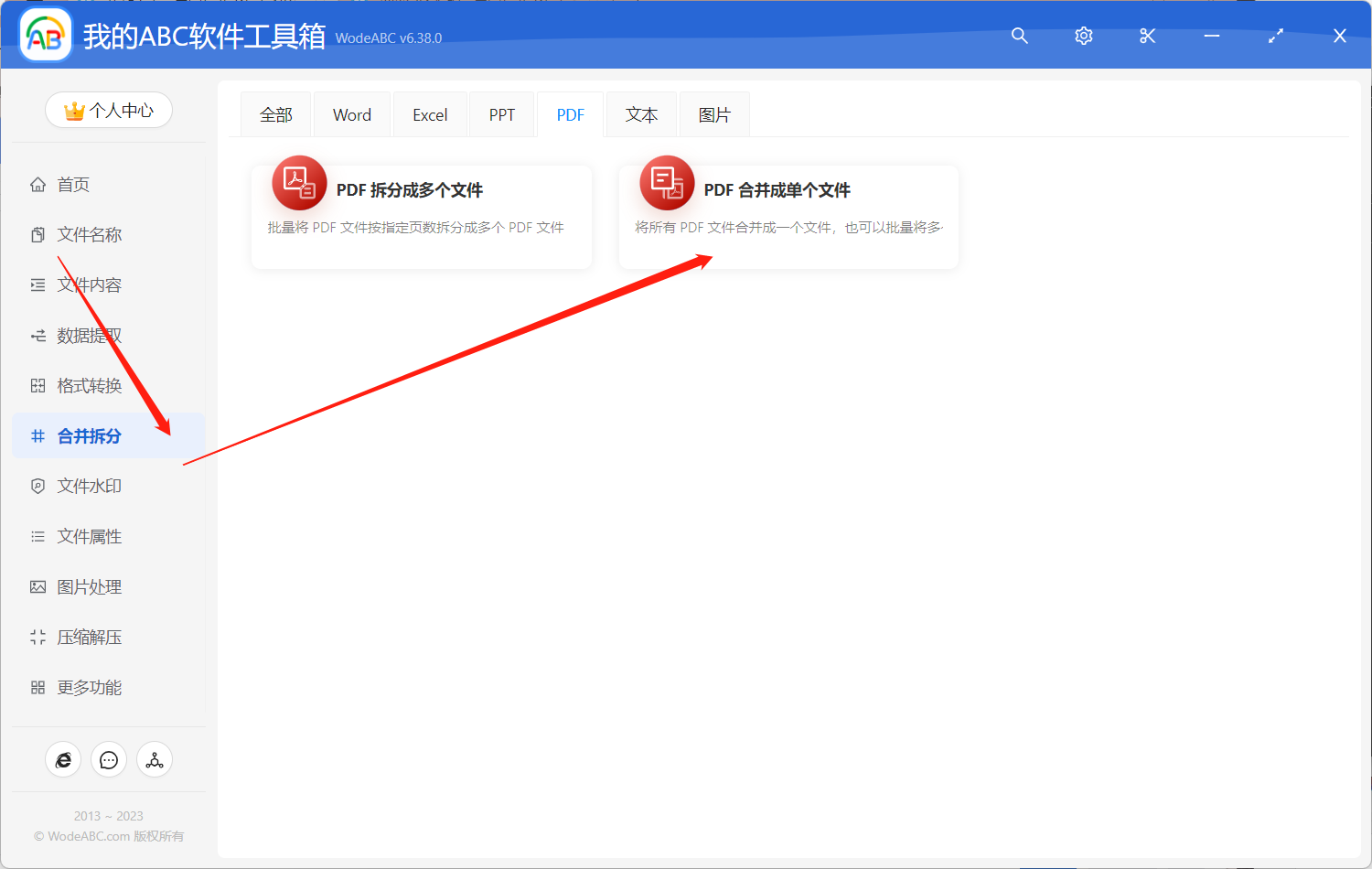
接着添加需要合并的多个不同版本的 PDF 文档,这里我是以 PDF 1.3格式文件作为了主文件。(这里一定要注意!添加的第一个文档应是您的主文档,方便合并后保留其格式、名称。)
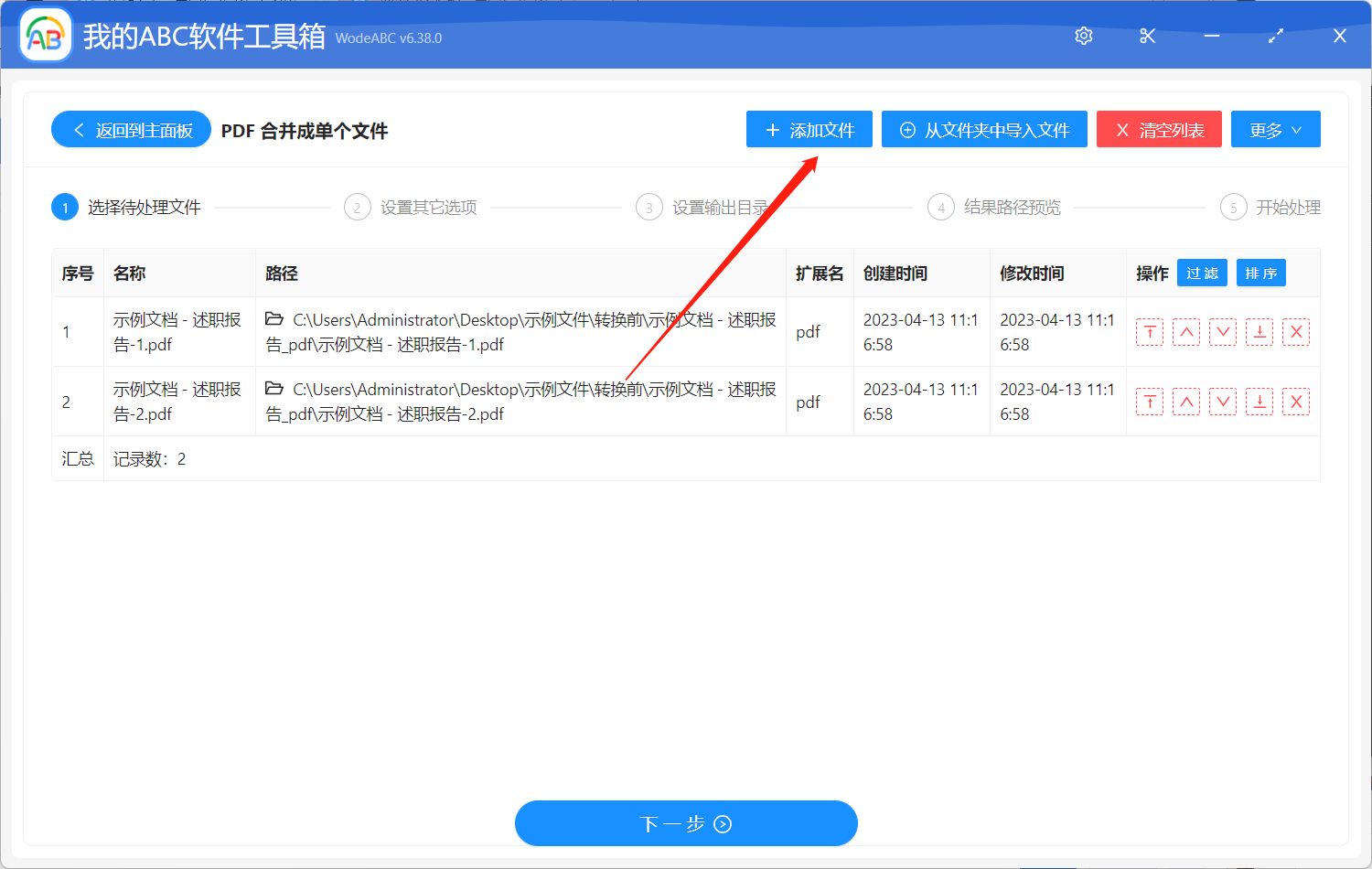
接下来就是对输出结果进行自定义设置,这里我们选择“将第一个文件的文件名作为合并后的文件名”和“保持第一个文件的格式相同”。
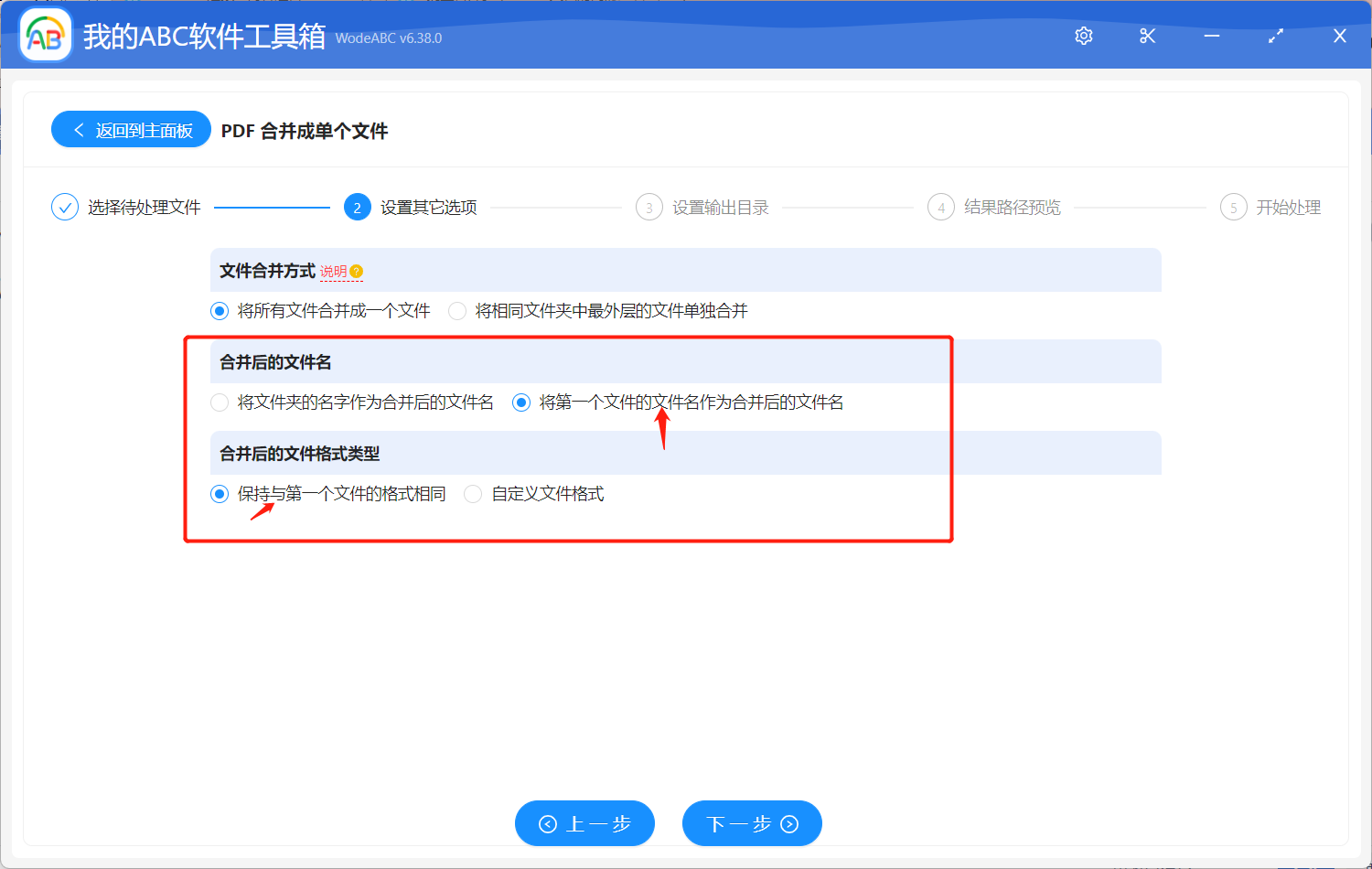
之后的设置输出目录、对结果路径进行预览都比较简单,就不演示了。设置好后点击“开始处理”。
等待处理完成,您可以在指定文件夹下找到批量合并后的 PDF 文档。然后我们首先可以看到这个文档的名称,是以我刚刚上传的第一个,也就是主文档来命名的。打开文件后点击属性,可以看到经过批量合并后得出的 PDF 文档格式是直接就是 PDF 1.3 。
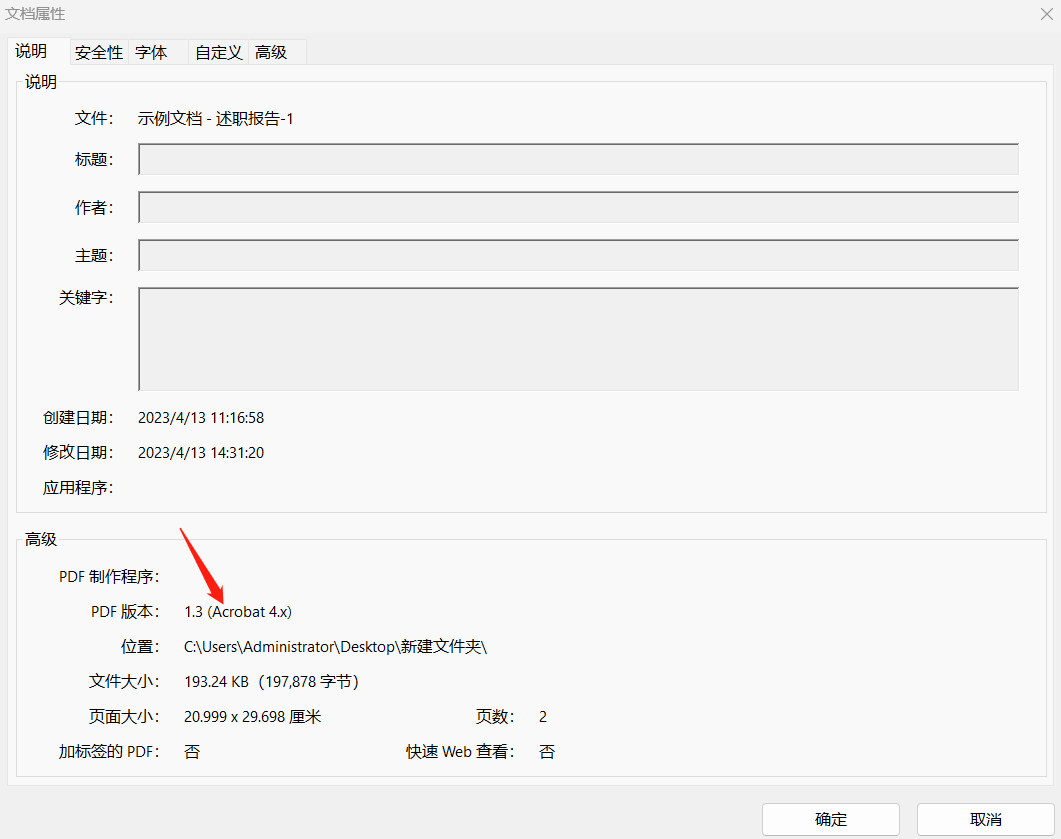
将不同版本的 PDF 文档进行批量合并成一个文件并且保留主文档的格式和名称,不仅可以提高工作效率和准确性,使得文档管理更加方便。而在工作过程中使用一些工具来进行辅助,如文中提到的软件,可以更加轻松快速地实现这个目标。因此,在日常工作和学习中,选择合适的工具进行 PDF 文件的批量处理和管理还是很重要的。